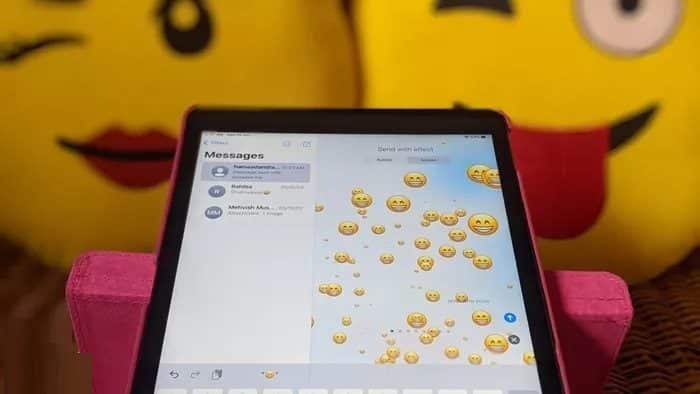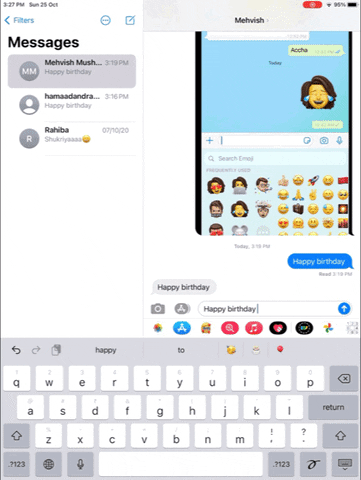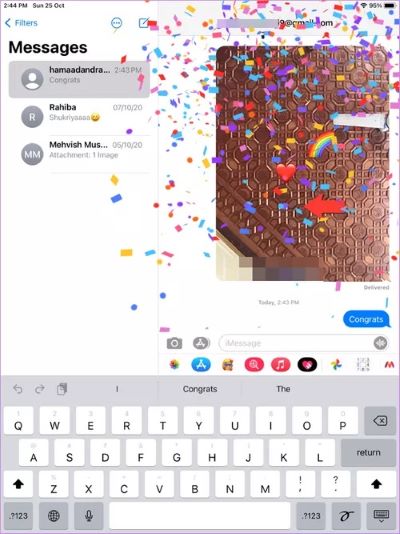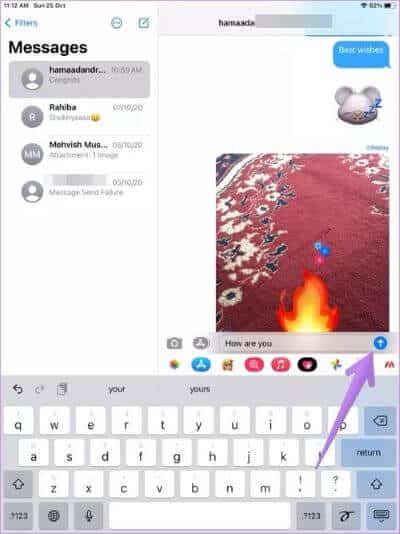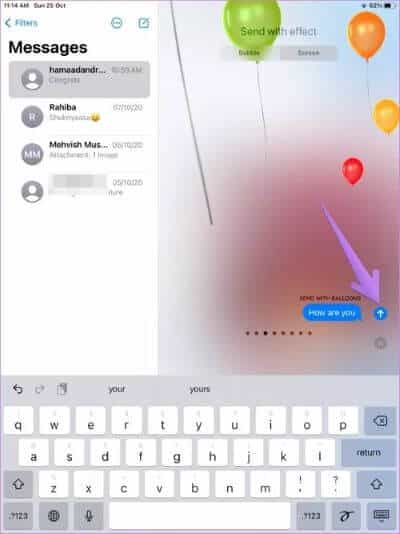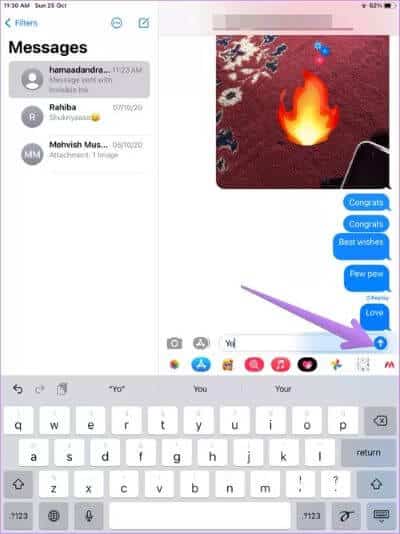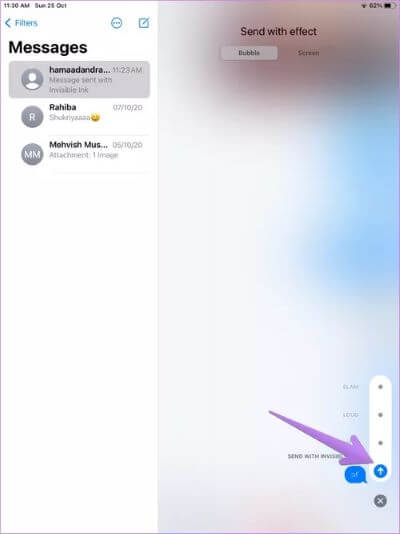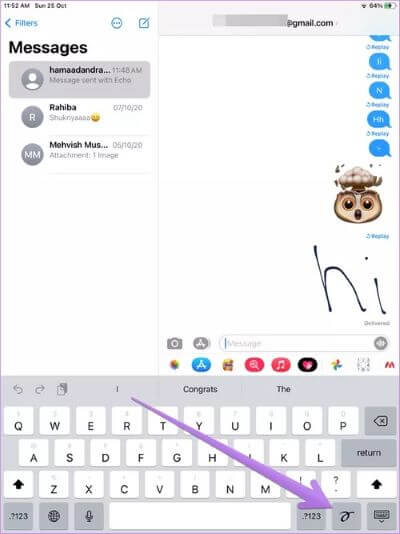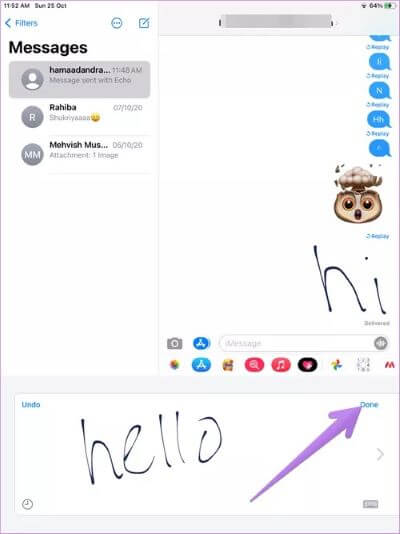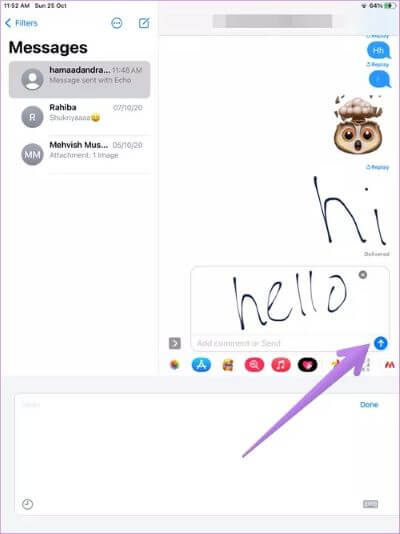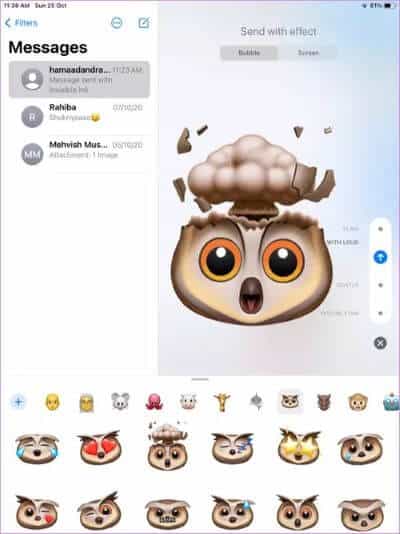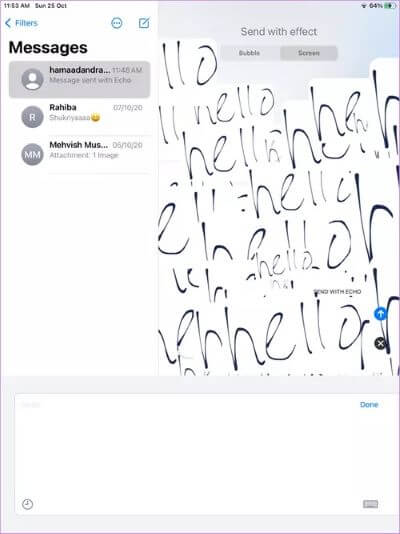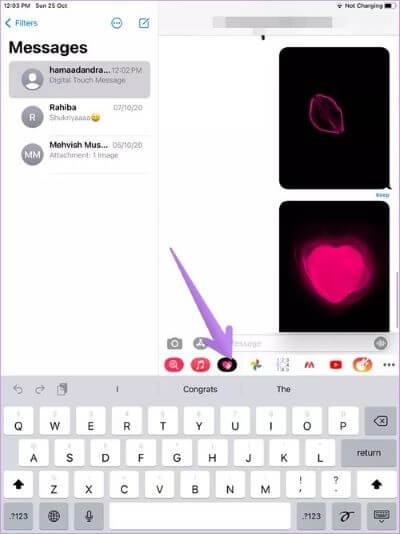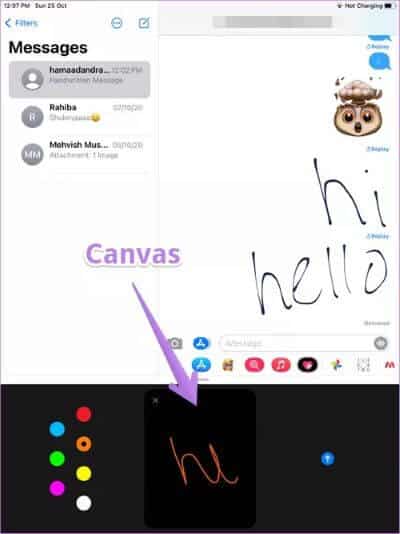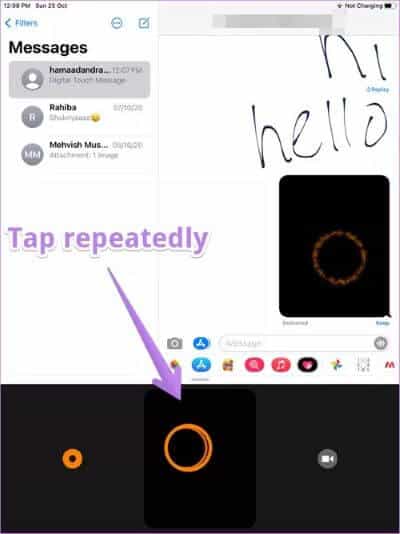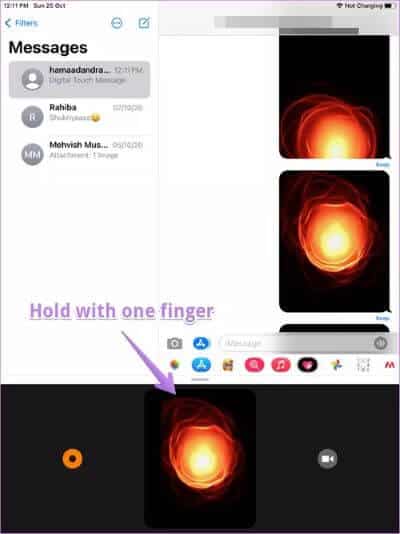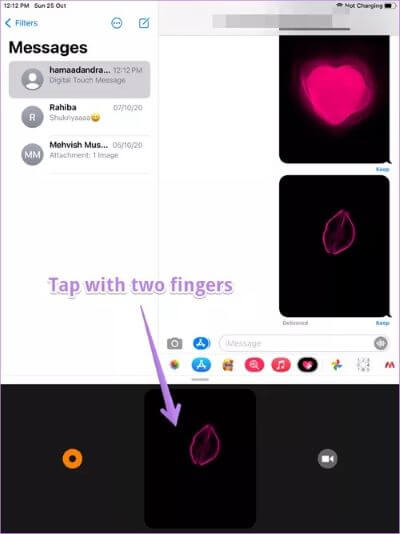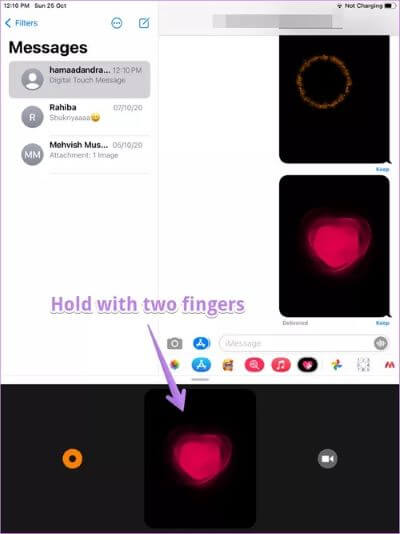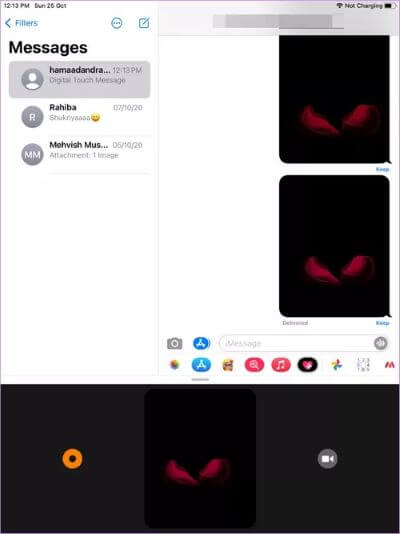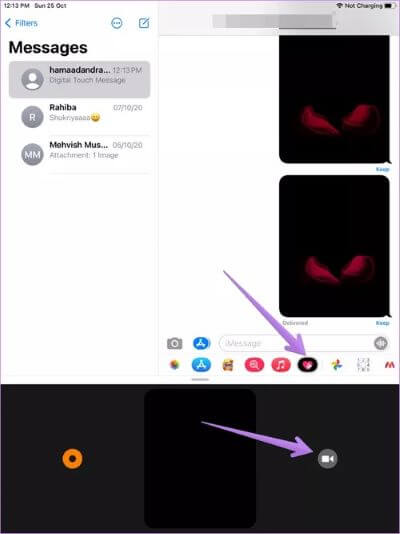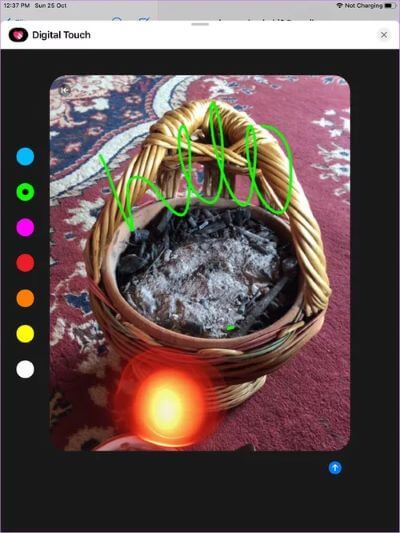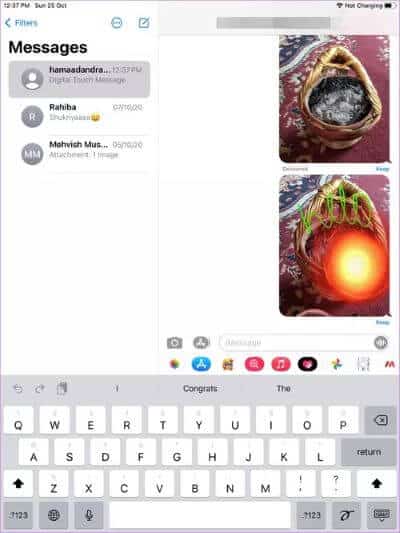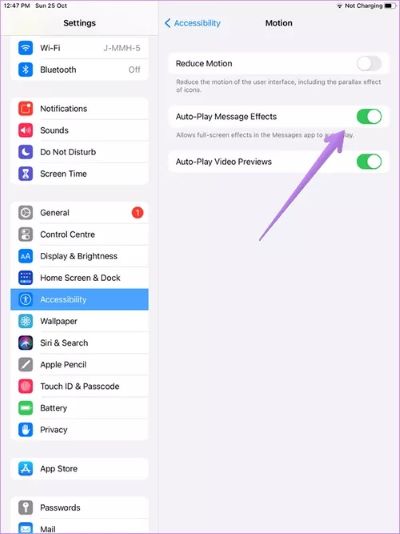Top 7 des astuces iMessage comme Pew Pew pour ajouter des effets spéciaux
J'ai accidentellement découvert que l'envoi de messages d'accueil dans iMessage entraînait un effet animé. Je sais que je suis en retard à la fête, mais il vaut mieux être un peu en retard que de ne pas arriver. Si vous venez de recevoir un nouvel iPhone et que vous avez un message animé comme Pew Pew ou que vous l'avez récemment découvert et que vous vous demandez maintenant quelles autres astuces d'effets spéciaux iMessage peut faire, naviguons ensemble.
Si vous avez utilisé Facebook Messenger, des effets spéciaux similaires fonctionnent également. Ces effets spéciaux ajoutent une touche créative à vos messages. Les effets spéciaux comme Pew Pew dans iMessage fonctionnent aussi bien sur iPhone que sur iPad.
Commençons et découvrons d'autres astuces d'effets spéciaux iMessage comme Pew Pew.
Remarque: cela fonctionne Effets spéciaux Répertorié ci-dessous uniquement avec les iMessages entre les appareils Apple et non avec les messages SMS réguliers Aussi , Les effets spéciaux fonctionnent Sur les appareils exécutant iOS 10 et supérieur.
1. Ajoutez des effets spéciaux à l'aide du mot-clé
Tout comme Pew Pew, vous pouvez jouer un plus d'animation qui remplit tout l'écran avec d'autres mots-clés. Les effets spéciaux fonctionnent pour les mots clés suivants :
- Joyeux anniversaire Joyeux anniversaire - Joueurs de ballons animés
- Félicitations félicitations - Des bouts de papier apparaissent du haut de l'écran
- Bonne Année Bonne année - Lancement de feux d'artifice
- Joyeux Nouvel An chinois Joyeux nouvel an chinois- Effet d'explosion ou de célébration rouge
Voici un GIF montrant l'animation en vigueur.
Pour les utiliser, envoyez simplement l'un des textes mentionnés ci-dessus dans votre message, et boum! Votre écran sera complètement rempli d'animation.
Remarque : Soumettez les mots clés ci-dessus seuls. Autrement dit, n'ajoutez pas de plus à partir du texte avec des mots-clés, sinon ; Les effets spéciaux ne fonctionneront pas.
Fait intéressant, les mots clés ne sont pas limités à ceux énumérés ci-dessus. Des mots ayant une signification similaire en anglais ou dans une langue différente déclencheront également l'animation. Par exemple, la soumission du texte «Meilleurs vœux» affichera des clips colorés animés. Vous pouvez consulter la liste des mots traduits qui génèrent des effets spéciaux.
Conseil de pro: vérifiez Comment utiliser iMessage lorsque l'erreur de déconnexion apparaît.
2. Ajoutez des effets spéciaux manuellement
Dans la méthode ci-dessus, vous devez soumettre des mots-clés spécifiques pour créer un effet d'animation. Que faire si vous souhaitez activer l'effet spécial pour un autre texte? Heureusement, cela est également possible dans iMessage.
Pour ce faire, écrivez votre message dans la zone d'écriture iMessage. Le bouton bleu Soumettre apparaîtra sur le côté droit de la zone de texte. Appuyez et maintenez le bouton bleu, et un nouvel écran apparaîtra. Appuyez sur l'onglet Écran en haut.
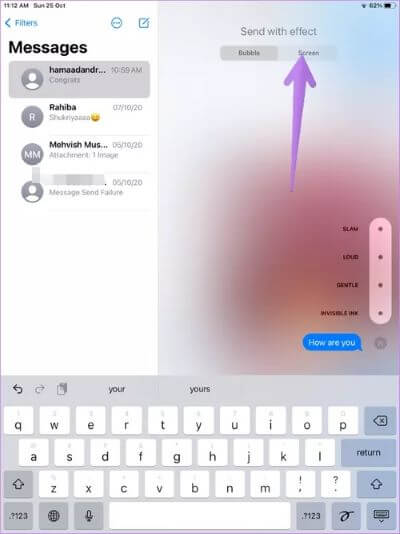
Vous verrez un aperçu du premier effet. Balayez vers la gauche pour prévisualiser d'autres effets spéciaux tels que des lumières, des ballons, des coupures de presse, des cœurs, des lasers, des feux d'artifice, une étoile filante et des célébrations. Appuyez sur le bouton d'envoi bleu pour envoyer votre message avec l'animation sélectionnée. Dans le cas où vous ne souhaitez pas ajouter d'effet spécial, cliquez sur l'icône en forme de croix sous l'icône de soumission.
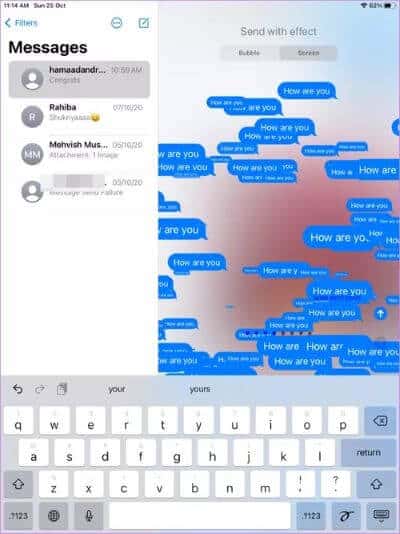
3. Ajoutez l'effet des bulles
Si vous avez remarqué dans la méthode ci-dessus, nous sommes passés à l'onglet Écran à partir de l'onglet Bulle. Fondamentalement, vous obtenez un plus d'effets sous l'onglet Bulle. Contrairement aux effets d'écran, il n'anime que la bulle de message et non l'écran entier.
Quatre types d'effets de bulles sont disponibles:
- paix: Secouez toutes les bulles de message
- À haute voix: Augmenter la taille de la police du message
- Lumière: Diminue la taille de la police du message
- Encre invisible: Il cache le message au début. Il ne sera visible que lorsque le destinataire cliquera sur le message.
Pour l'utiliser, écrivez votre message dans la zone d'écriture, puis appuyez et maintenez l'icône d'envoi.
Sous l'onglet Bulle, appuyez sur l'icône circulaire à côté des effets disponibles pour les prévisualiser. Pour utiliser un effet, cliquez sur le bouton Soumettre à côté de cet effet.
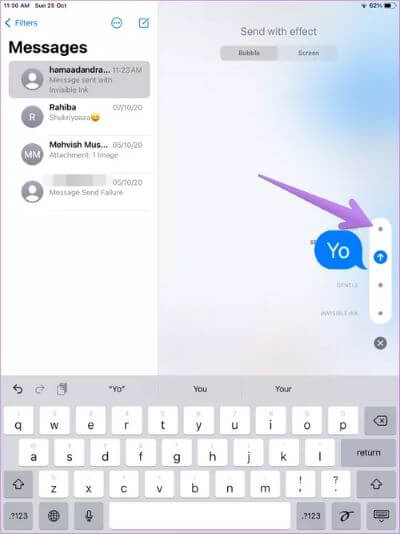
4. Envoyer un message manuscrit
Les lettres manuscrites sont très rares de nos jours. Si vous souhaitez revivre ces moments et ajouter une touche personnalisée à vos messages, vous pouvez Créer des lettres manuscrites dans iMessage. Le message sera animé pour le destinataire comme si vous l'écriviez à ce moment-là.
Pour envoyer une note manuscrite depuis votre iPhone ou iPad, procédez comme suit:
Étape 1: Sur l'iPad, appuyez sur l'icône d'écriture manuscrite disponible sur le clavier Apple dans l'application iMessage. Tu auras besoin de Faire pivoter l'iPhone Vous devez d'abord passer en mode paysage. Une fois en mode paysage, vous verrez l'icône d'écriture manuscrite sur le clavier Apple de l'iPhone. Clique dessus.
Étape 2: Avec votre doigt ou un stylet Apple, écrivez votre message dans la zone d'écriture. Cliquez sur les flèches sur les bords gauche et droit pour augmenter la zone d'écriture. Appuyez sur l'icône de l'horloge pour afficher et envoyer les messages manuscrits précédents. Cliquez sur Terminé.
Étape 3: Enfin, appuyez sur le bouton envoyer.
5. Créez vos propres effets
Dans les méthodes ci-dessus, nous avons utilisé du texte avec des effets spéciaux et créé des notes manuscrites. En utilisant les mêmes conseils, vous pouvez ajouter un emoji ou Memoji Ou des notes manuscrites et créez vos propres effets.
Par exemple, écrivez un smiley emoji, puis ajoutez un effet spécial de votre choix à cet emoji en utilisant le conseil 2 ou 3. Le résultat sera un effet spécial.
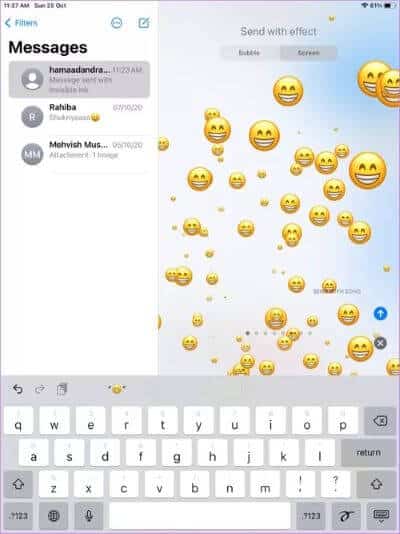
De même, créez votre texte manuscrit mais ne l'envoyez pas. Au lieu de cela, continuez d'appuyer sur l'icône de distribution et choisissez un effet de votre choix.
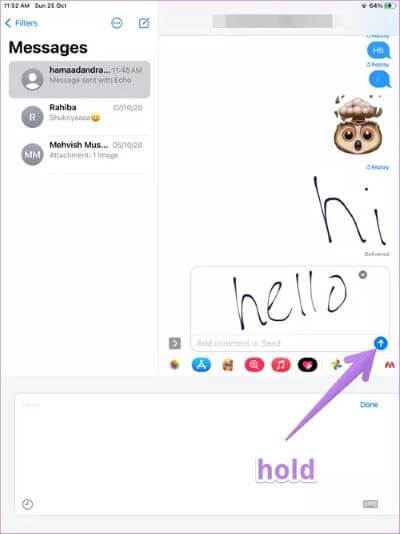
Conseil de pro: apprenez à connaître Comment utiliser les autocollants iMessage (Memoji) dans WhatsApp et d'autres applications.
6. Envoyer un message caché temporaire
Avec iMessage, vous pouvez envoyer des messages complètement cachés comme Snapchat à l'aide de la fonction Digital Touch. Les messages disparaîtront deux minutes après leur envoi. Vous pouvez envoyer des dessins ou des animations dessinés à la main pour exprimer vos sentiments, tels que battements de cœur, clics, boule de feu, baiser et cœur brisé.
Remarque: cette fonction est principalement conçue pour l'Apple Watch, car le récepteur ressent des vibrations en fonction de l'effet transmis. Sur iPhone et iPad, on voit de l'animation.
Pour envoyer de tels messages, procédez comme suit:
Étape 1: Dans le fil de discussion, cliquez sur l'icône Digital Touch (Coeur avec deux doigts) situé dans la liste des applications dans iMessage.
Étape 2: Il va s'ouvrir Écran tactile numérique.
Voici comment utiliser les différents effets:
esquisser: Commencez à dessiner sur le canevas pour créer une esquisse. Appuyez sur l'icône de couleur sur le côté gauche pour changer la couleur. Cliquez sur l'icône d'envoi pour envoyer le message.
Épisodes: Appuyez plusieurs fois sur la zone du panneau pour créer un effet de boucle sur iPhone et iPad. Appuyez sur l'icône de couleur si vous souhaitez changer la couleur de la bague. Une fois que vous arrêtez de cliquer, l'animation sera envoyée.
Boule de feu: Touchez et maintenez la zone du canevas avec un doigt pour créer l'effet d'une boule de feu. Faites glisser votre doigt pour déplacer la boule de feu. La vie de doigt pour envoyer le balancement.
Baiser: Pour envoyer un baiser, appuyez sur la zone de la toile avec deux doigts. Sans lever complètement vos doigts, appuyez à nouveau avec deux doigts pour ajouter un plus de bisous. Soulevez vos doigts pour envoyer un baiser.
Pulsation: Touchez et maintenez la zone du tissu avec deux doigts jusqu'à ce que vous voyiez un cœur. Soulevez vos doigts pour envoyer un cœur en mouvement.
coeur brisé: Toucher la planche avec deux doigts crée un cœur. Mais si vous tirez vers le bas, vous aurez un effet de cœur brisé. Alors touchez l'écran et tenez-le avec deux doigts. Sans lever les doigts, faites glisser vers le bas avec deux doigts.
Conseil de pro : si vous recevez un message qui disparaît, appuyez dessus pour l'afficher en plein écran.
7. Envoyez des photos et des vidéos cachées
Avec la même fonctionnalité tactile numérique, vous pouvez envoyer des images et des vidéos cachées avec la possibilité de dessiner et d'y ajouter des effets.
Étape 1: Appuyez sur l'icône Digital Touch Dans un thread iMessage. Cliquez sur l'icône vidéo à côté de la toile.
Étape 2: L'écran d'aperçu vidéo s'ouvre. Commençons par les images d'abord.
Prenez une photo en utilisant le code de capture. Une fois que vous avez pris la photo, dessinez dessus avec votre doigt à l'aide des couleurs disponibles. Vous pouvez également ajouter des effets tels que battements de cœur, chagrin d'amour et baisers en utilisant les mêmes gestes que ceux mentionnés ci-dessus. Appuyez sur l'icône d'envoi.
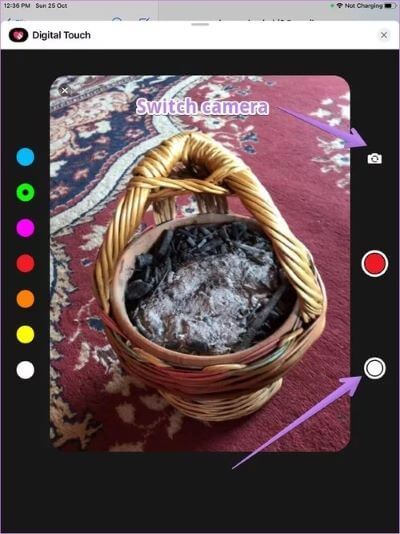
Pour les vidéos, vous pouvez ajouter un effet ou dessiner dessus avant ou pendant la création d'une vidéo. Les effets ne peuvent pas être ajoutés une fois la vidéo capturée. Appuyez et maintenez l'icône de l'obturateur pour démarrer l'enregistrement de la vidéo. Dessinez ou ajoutez un effet et appuyez sur le bouton d'envoi.

Conseil de pro: découvrez Différentes façons de résoudre ce problème si vous ne parvenez pas à envoyer des images via iMessage.
Dépannage: impossible de voir les traces des messages
Si vous ne parvenez pas à voir les effets de messagerie, vous devez désactiver le paramètre de lecture automatique des messages. Pour activer cela, accédez à Paramètres> Accessibilité> Mouvement. Activez la bascule à côté de Lecture automatique des effets de message.
Ajouter des effets plus
Si vous envoyez des photos et des vidéos via iMessage, Vous pouvez le décorer davantage Avec des effets, des émojis, des textes, etc., pour cela, appuyez sur l'icône de l'appareil photo dans iMessage. Prenez une vidéo ou une photo et appuyez sur l'icône Effets. Ajoutez l'effet de votre choix et envoyez le message.